《无畏契约》一直在更新,会不断加入新的特效、功能,或其他出色的附加内容。这些内容通常会利用显卡和操作系统制造商当时提供的最新软件,因此,如果没有更新软件,你可能会在此时遇到一些问题。这些问题包括:
● 游戏崩溃并退回桌面
● 游戏启动时黑屏
● 游戏启动后闪退
● 游戏无响应,但不会崩溃并退回桌面
如果你在游玩过程中遇见游戏崩溃/闪退等问题,我们提供了以下的一些可能解决的方案,希望能够对你有所帮助。
检查你的电脑是否达到最低配置要求
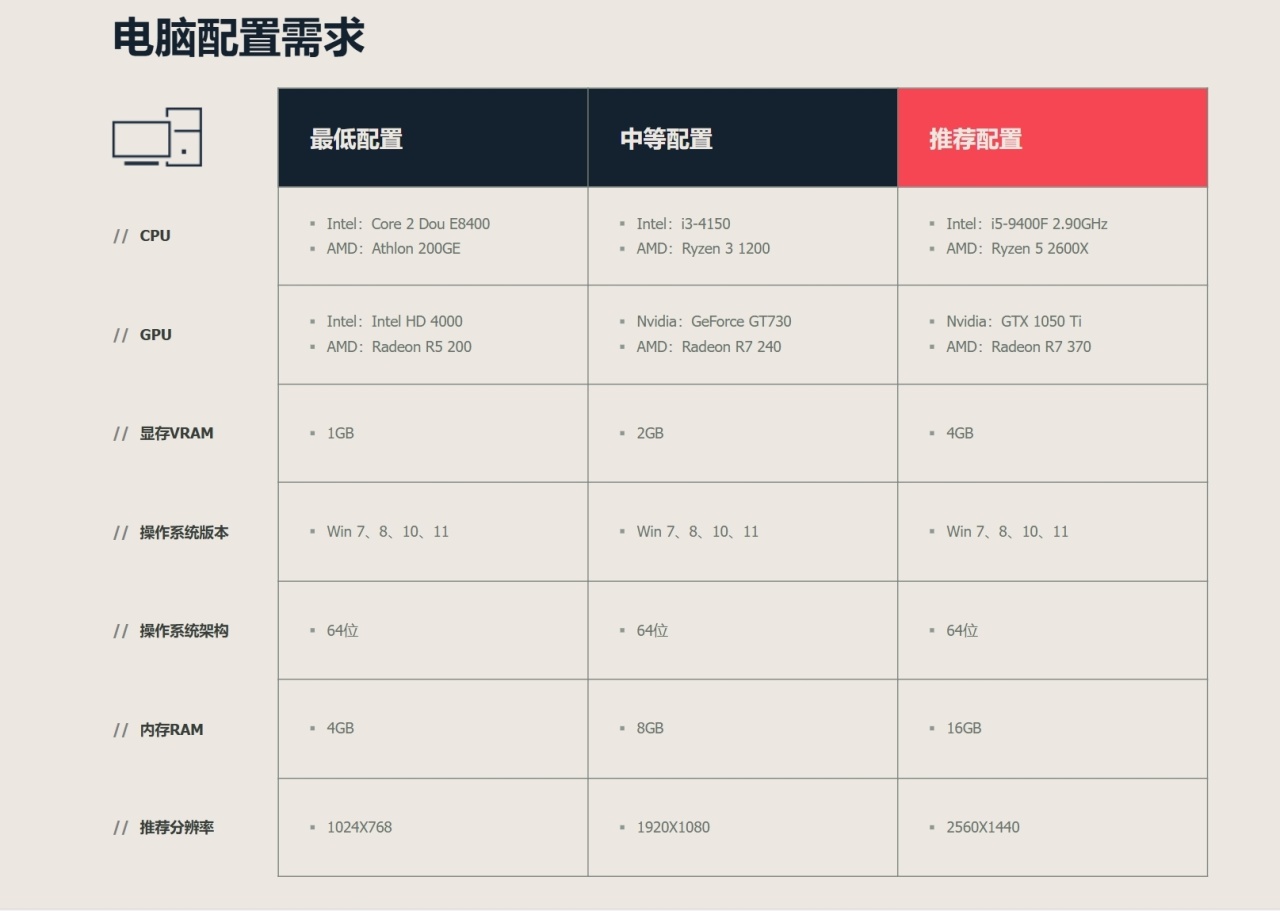
为什么更新显卡驱动程序很重要?
显卡驱动程序(与显卡交互的软件)通常包含重要漏洞修复和/或优化。显卡在上市时会带有预先安装好的驱动程序,但当你用上它的时候,驱动程序通常已经过时。安装新显卡或使用新电脑时,最重要的步骤之一就是安装最新的显卡驱动程序。
更新步骤因显卡型号而异,大部分玩家使用的显卡应该来自以下三个厂商:NVIDIA、AMD或Intel。这些是最普遍的显卡类型,我们将逐一介绍基本的更新步骤。
如何辨认显卡
● 按下[Windows Key]+R(这将打开“运行”窗口)。
● 输入dxdiag后按下Enter键。
● 选择显示页签。
● 显卡名称和制造商会显示在在窗口左上方。
更新 DirectX
DirectX 是微软开发的一系列应用程序开发界面(API)。这种 API 允许各种应用程序和电脑硬件互动,而无需事先了解具体硬件的规格参数。很多应用程序都会用到 DirectX,不过最常见的用途还是运行游戏,因为游戏一般对硬件要求较高。
这对我有什么影响?
如果你使用的 DirectX 版本已经过时,《无畏契约》与硬件(显卡、鼠标、键盘、扬声器)互动时就会出现问题。这会导致多种错误发生,包括驱动程序崩溃、键盘或鼠标输入无效或音效中断等。
确保 Windows 已完整更新
Windows 更新通常会解决操作系统和 DirectX 中的问题,这些问题可能会造成应用程序崩溃
确保显卡软件不会影响《无畏契约》运行
NVIDIA 会提供 NVIDIA 控制面板,而 AMD 则有 Catalyst 控制中心。这两项程序能让用户设定显卡配置文件,这些配置文件可能会覆盖应用程序设置,并且有时会影响《无畏契约》的运行。将软件重置为默认通常能让应用程序重新控制图形显示。方法如下:
NVIDIA 控制面板
● 鼠标右键点击桌面,选择NVIDIA 控制面板。
● 选择管理 3D 设置。
● 点击恢复默认。
Catalyst 控制中心
● 鼠标右键点击桌面,选择Catalyst 控制中心(也叫做VISION中心)。
● 选择偏好设定。
● 点击恢复出厂设置。
调整画面设置
《无畏契约》在首次启动时会自动检测适合你电脑的最佳设置,但如果依旧遇到问题,更改这些设置可能会有所帮助。将画面选项调至最低会减少游戏中出现的特效,并且有助于避免游戏崩溃。调整这些设置可以让你在性能和画质间找到平衡点。一开始请将每个选项都设为最低。你可以在主菜单或游戏中进行设置:按下 ESC 并选择“画面”,接着选择“图形质量”
● 多线程渲染:关
● 材质质量:低
● 纹理质量:低
● 细节质量:低
● 界面质量:低
● 渐晕:关
● 垂直同步:关
● 抗锯齿:关
● 各向异性过滤:1x
● 提高清晰度:关
● 泛光:关
● 失真:关
● 投射阴影:关
电脑过热与电源设置
游玩《无畏契约》时,有时会遇到流畅度突然降低的问题。前一秒运行还很流畅,但就在你即将团灭对手时,却突然没法看清发生了什么!建议你尝试以下方法解决此问题:
● 检查你的电脑是否使用了高性能电源设置。
○ 前往控制面板\硬件和声音\电源选项。
○ 选择高性能电源计划。
● 检查你的电脑是否在游玩《无畏契约》时过热。
○ 如果使用的是台式电脑,你会听见散热风扇快速运转的声音,并感觉到风扇位置散发出热量。
○ 如果使用的是笔记本电脑,你会听见散热风扇快速运转的声音,触碰电脑表面部分地方会感觉温度很高。
● 如果电脑过热,请按照以下步骤改善通风:
○ 尝试将电脑放在更凉爽的地方。
○ 移除可能阻挡风扇散热的障碍物,确保电脑附近通风顺畅。
○ 使用气动工具清理可能阻碍电脑通风的灰尘。
○ 对局结束后适当休息,完全退出《无畏契约》,让电脑的温度降下来。
○ 在设置中设定帧数上限,别让电脑过度运转。ESC-> 画面->始终限制 FPS。尝试将 FPS 设置在游玩时的平均值以下。